
Windowsが起動した後、スタートアッププログラムを開く前に約10秒待機します。この「起動遅延」により、デスクトップサービスとWindowsサービスの読み込みが完了し、すべてが少しスムーズに実行されます。すぐに実行したいアプリがある場合は、簡単なレジストリハックで実行できます。
Windowsが起動してから起動アプリの読み込みを開始するまでの10秒の遅延により、オペレーティングシステムは、アプリがリソースの要求を開始する前に、メモリに読み込み、必要なシステムタスクを実行する時間を与えられます。この記事で説明しているレジストリハックは、起動の遅延を減らすか無効にします。つまり、すべての起動アプリに適用されます。この手法を特定のアプリにのみ適用する方法はありません。
関連: Windowsのシステムスタートアップにプログラム、ファイル、およびフォルダを追加する方法
注意: 起動遅延をなくすことは、ソリッドステートドライブで最も速くロードされるため、最も効果的に機能します。従来のハードドライブを使用している場合は確かに試してみることができますが、スタートアップアプリの読み込み速度はそれほど向上しない可能性があります。
Windows10の起動遅延を無効にする方法
Windows 10の起動遅延を無効にするには、Windowsレジストリでいくつかの編集を行う必要があります。
標準警告: レジストリエディタは強力なツールであり、誤用するとシステムが不安定になったり、動作しなくなったりする可能性があります。これは非常に単純なハックであり、指示に固執する限り、問題は発生しないはずです。とはいえ、これまでに使用したことがない場合は、 レジストリエディタの使用方法 始める前に。そして間違いなく レジストリをバックアップする (そして あなたのコンピュータ !)変更を加える前に。
[スタート]をクリックして「regedit」と入力し、レジストリエディタを開きます。 Enterキーを押してレジストリエディタを開き、PCへの変更を許可します。
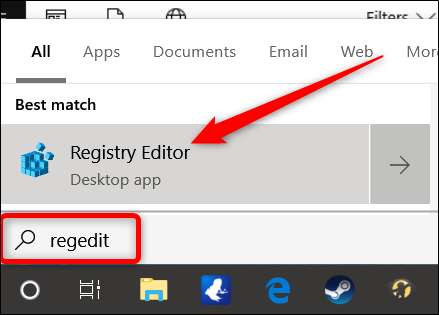
レジストリエディタで、左側のサイドバーを使用して次のキーに移動します(またはコピーしてレジストリエディタのアドレスバーに貼り付けます)。
HKEY_LOCAL_MACHINE \ SOFTWARE \ Microsoft \ Windows \ CurrentVersion \ Explorer \ Serialize
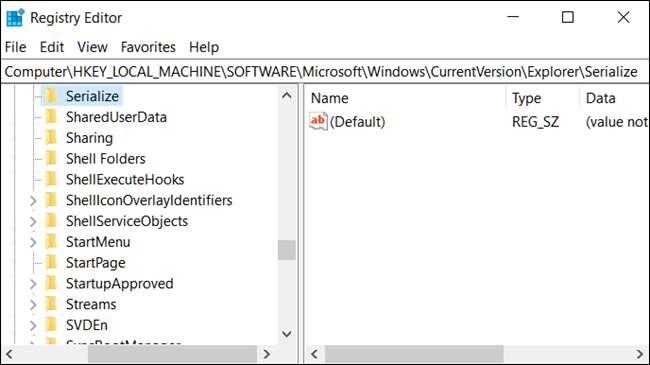
の場合
シリアライズ
キーはまだ存在しないため、作成する必要があります。親キーを右クリックします(
冒険者
)そして[新規]> [キー]を選択します。 「Serialize」という名前を付けます。
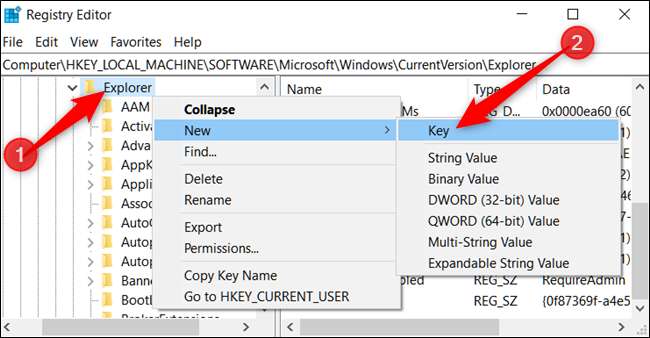
次に、右クリックします。
シリアライズ
キーを押して、[新規]> [DWORD(32ビット)値]を選択します。新しい値に名前を付ける
StarttopDelainMSet
。
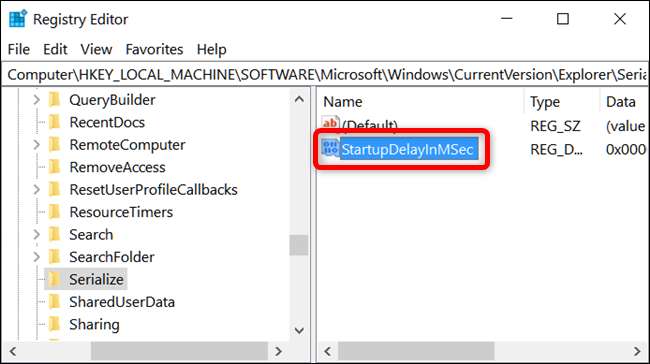
次に、その値を変更します。新しいをダブルクリックします
StarttopDelainMSet
値を入力し、[値のデータ]ボックスで値が0に設定されていることを確認します。
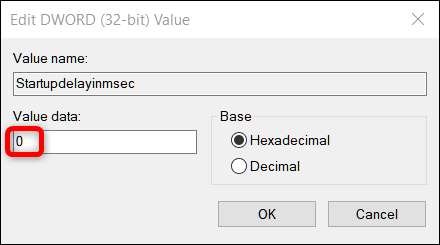
「OK」をクリックして、レジストリエディタを終了します。変更を有効にするには、コンピュータを再起動する必要があります。あなたと他のユーザーは、Windowsによって強制された遅延を経験することはもうありません。
サインイン時にスタートアッププログラムが要求するリソースが多すぎるためにこの遅延を再度有効にしたい場合は、レジストリエディタに戻って、
StarttopDelainMSet
値を右クリックし、[削除]をクリックします。
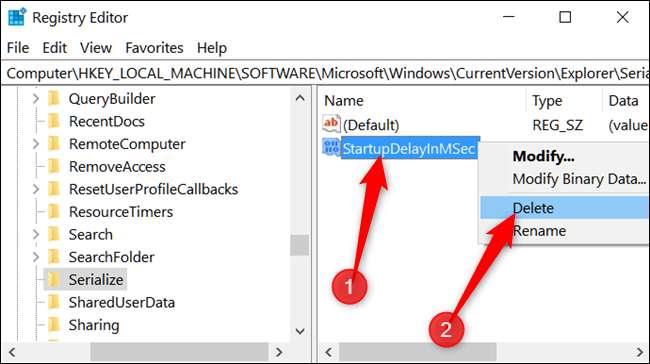
ワンクリックレジストリハックをダウンロード
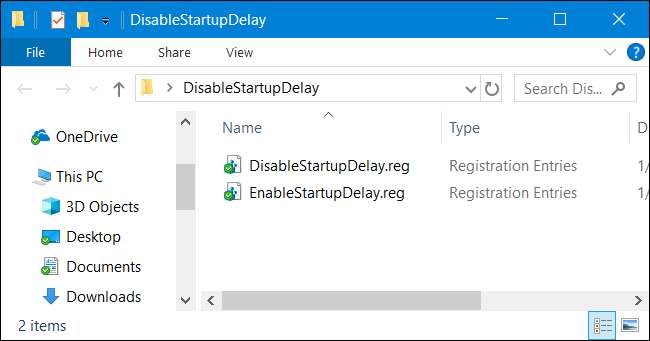
自分でレジストリに飛び込みたくない場合は、使用できるレジストリハックを作成しました。次のZIPファイルをダウンロードして解凍するだけです。
起動遅延レジストリハックを無効にする
中には REGファイル Windowsで起動遅延を無効にするためと、再度有効にするためです。抽出したら、目的のファイルをダブルクリックし、レジストリに変更を加えるかどうかを尋ねるプロンプトを受け入れます。
これらのハックはただ
シリアライズ
追加または削除した後に独自のレジストリからエクスポートされたキー
StarttopDelainMSet
前のセクションで説明した値。ハックを実行すると、レジストリの値が変更されます。レジストリをいじるのが好きなら、時間をかけて学ぶ価値があります
独自のレジストリハックを作成する方法
。
関連: 独自のWindowsレジストリハックを作成する方法







